 Wubi è un programma che permette di scaricare e installare Linux Ubuntu all'interno di Windows e senza la necessità di masterizzare il file ISO su un CD. L'installazione da Windows è semplicissima e si può disinstallare come un qualsiasi altro programma Windows nel caso non dovesse interessarvi, permettendo cosi anche ai principianti assoluti di provare il mondo Linux, fino ad ora tanto complicato.
Wubi è un programma che permette di scaricare e installare Linux Ubuntu all'interno di Windows e senza la necessità di masterizzare il file ISO su un CD. L'installazione da Windows è semplicissima e si può disinstallare come un qualsiasi altro programma Windows nel caso non dovesse interessarvi, permettendo cosi anche ai principianti assoluti di provare il mondo Linux, fino ad ora tanto complicato.
Si consiglia di installare Wubi nel disco C: altrimenti potrebbe dare qualche problema di funzionamento.
Per PC Veloci con almeno 512 Mb RAM
Wubi scarica la versione Ubuntu in base al computer posseduto, e cioè per chi ha il computer a 64 Bit viene scaricato la versione Ubuntu a 64 Bit
Se però volete utilizzarlo produttivamente, sulla versione a 64 Bit non gireranno alcuni programmi studiati per la versione a 32 Bit, in questo caso dovete scaricare prima il file ISO di Ubuntu Desktop 13.10 e depositarlo nella cartella dove avete salvato il programma Wubi, lanciate Wubi per installare la versione ISO a 32 Bit che avete scaricato a parte e che riconoscerà da solo.
Per verificare se avete installato una versione Ubuntu a 32 o 64 Bit andate nel menu Applicazioni - Terminale

nella finestra che si apre digitate uname -m e premete Invio immediatamente vi compare un numero, se questo numero è i386, i586 o i686 avete installato un sistema a 32Bit e non dovete disinstallarlo, se invece compare numeri o indicazioni diversi da quelli appena indicati, avete installato la versione a 64 Bit ed è meglio rimuoverlo e installare la versione a 32 Bit
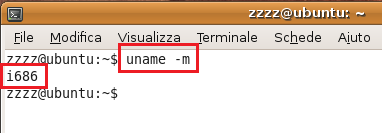
Descrizione
Per installare Ubuntu Desktop è necessario un computer con almeno 512 Mb di memoria RAM
Come penso già sapete in molti, Aiutamici oltre ai programmi gratuiti per Windows si sta dedicando a far conoscere il sistema operativo Linux e in particolare la distribuzione Linux Ubuntu, vedi Guida a Linux Ubuntu per principianti
tale guida può essere scaricata anche in file PDF per una consultazione fuori collegamento o per essere stampato Guida Ubuntu PDF.
Ricordo in breve che Linux Ubuntu è un sistema operativo come Microsoft Windows, ma assolutamente gratuito e con molte caratteristiche interessanti, Clicca qui.
Fino ad oggi per provare una versione Linux bisognava scaricare da Internet un file con estensione ISO e poi masterizzato su un CD. Wubi elimina la masterizzazione del CD, permettendo l'installazione direttamente dal file ISO.
Installazione
Wubi in automatico riconosce il tipo di computer che utilizzate 32 o 64 Bit e scarica la versione compatibile, purtroppo molte applicazioni non sono compatibili per la versione a 64 Bit, quindi dovremmo scaricare la versione Ubuntu in manuale come segue:
1) Create una nuova cartella sul desktop, il nome non ha importanza
2) Scaricate Wubi nella nuova cartella
3) Scaricate Ubuntu Desktop 13.10 a 32 Bit nella nuova cartella e tornate in questo articolo
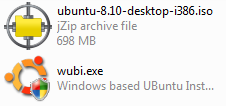
Quando avete scaricato entrambi i file nella nuova cartella cliccate due volte su wubi.exe per lanciare l'installazione
Comparirà la finestra sotto, con inserito già il vostro nome utente, non dovete fare altro che inserire due volte una password a vostra scelta, purtroppo obbligatoria e che verrà richiesta insieme al nome utente per accedere al sistema Ubuntu e per abilitare le impostazioni da amministratore
Volendo e possibile selezionare una partizione diversa, esempio se avete due partizioni C: e D: e nel C: avete poco spazio, potete selezionare il disco D:
Potete modificare anche la dimensione dell'installazione impostata come predefinito a 15 Gb, ma solo se non avete molto spazio su disco, non scendete comunque sotto i 5 Gb, se avete spazio lasciate tutto come si trova

in basso a sinistra lasciamo selezionato la versione Ubuntu
Per quanto riguarda nome e password, potete lasciare il vostro nome e inserire una password complicata, ma per velocizzare l'accesso io ho sostituito il mio nome con ZZZZ e inserendo la stessa nella password ZZZZ, cosi ogni volta che entrate in Ubuntu non state a perdere tempo nello scrivere vostro-nome - nome-password
Modificate o no il vostro nome utente
Inserite due volte la stessa password a vostra scelta e clicchate su Installa

Il programma riconoscerà la presenza della versione ISO a 32 Bit nella cartella e lo installerà senza scaricarlo da internet
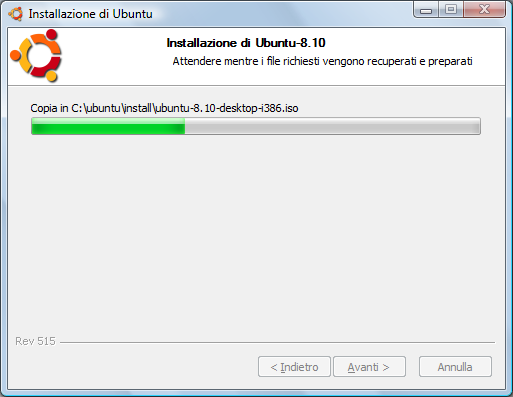
Se invece il file ISO non è presente nella cartella o è diverso dalla versione Ubuntu 8.10, il programma lo scaricherà da internet nella versione a 32 Bit per chi ha un computer a 32 Bit e a 64 Bit per i computer a 64 Bit (AMD 64 e Intel Core 2) ma come spiegato in apertura, alcuni programmi di uso comune richiedono la versione a 32 Bit, per chiarire anche Windows 9.x/XP/Vista sono sistemi a 32 Bit.
In questo caso il programma inizierà a scaricare la ISO da internet, il tempo di questa operazione dipende dal collegamento internet che possedete, il file da scaricare si aggira intorno ai 700 MB e successivamente dopo aver installato Ubuntu sarà necessario scaricare altri aggiornamenti per un totale di 200 Mb, se avete una connessione lenta ci vorranno molte ore e il processo non può essere interrotto e poi ripreso, se avete una connessione da 56 Kb vi conviene scaricare la versione da masterizzare come specificato nella guida.
Ma visto il problema del 64 Bit, conviene a tutti scaricare prima la ISO indicata

al termine dell'installazione il programma propone di riavviare il sistema, cliccate su Fine
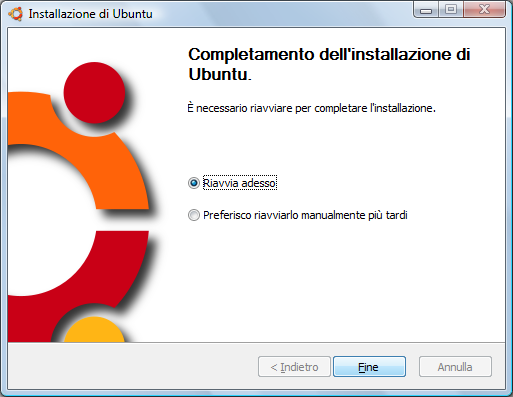
Al riavvio del sistema vi comparirà un menu testuale dove usando i tasti freccia dovete scegliere se avviare Windows oppure Ubuntu, selezionate Ubuntu e premete Invio
Se utilizzate una tastiera senza fili dovrete impostarla nel BIOS del vostro computer
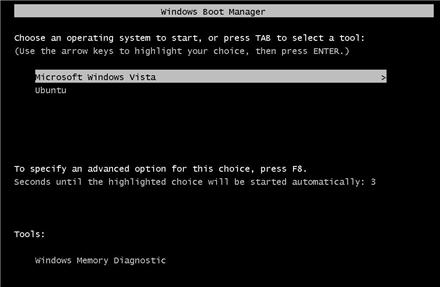
vi comparirà il desktop di Ubuntu con una finestra centrale, attendete che si completi l'installazione senza dover fare nulla, al termine il sistema si riavvierà di nuovo
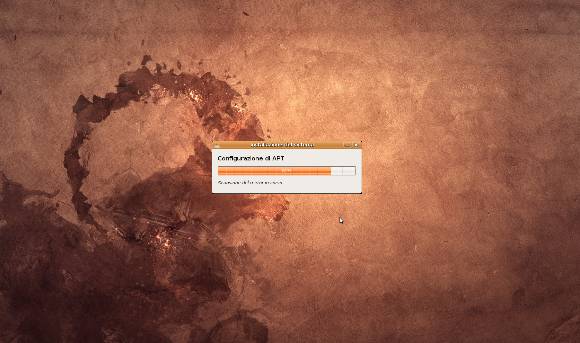
nel successivo riavvio, se vi rimane una schermata nera con un cursore lampeggiante (è capitato a me) premete per qualche secondo il pulsante di avvio del computer in modo che il computer si spenga, altrimenti spegnetelo tramite il pulsante generale dietro al computer.
Attendete qualche secondo e riaccendete il computer, al riavvio vi comparirà nuovamente il menu di scelta Windows - Ubuntu, che da adesso in poi comparirà ogni volta che avviate il computer, tale menu scomparirà quando e se decidete di disinstallare Ubuntu
selezionate nuovamente Ubuntu e premete Invio
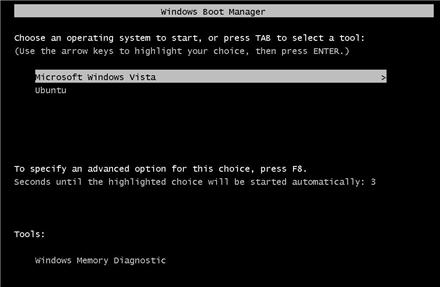
quando vi verrà chiesto, inserite il vostro nome e password scelti all'inizio dell'installazione e sarete dentro Linux Ubuntu
A questo punto dovrete configurare l'accesso a internet, leggete il capitolo 6 Test Hardware e successivamente il capitolo 10 Aggiornamenti Sistema, driver, lingua
Disinstallazione di Ubuntu
Rimuovere Ubuntu dal sistema è semplicissimo, da Windows andiamo nel pannello di controllo e lanciamo Installazione Applicazioni per XP o Programmi e Funzionalità per Vista selezionate la versione Ubuntu da disinstallare

si aprirà questa finestra, cliccate su Disinstalla
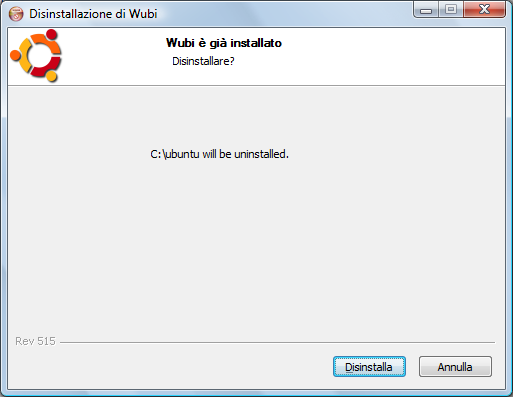
attendete la disinstallazione
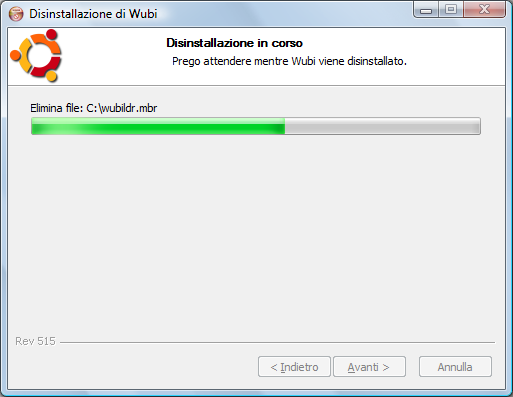
e cliccate su Fine
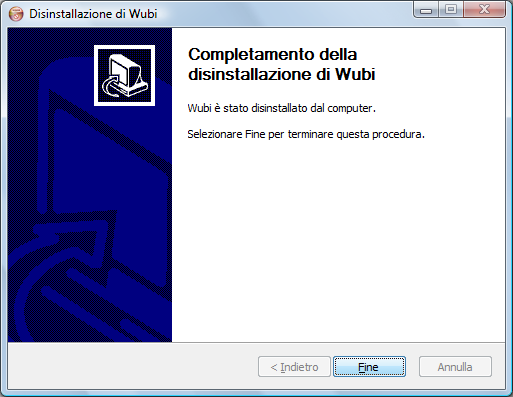
Al riavvio del computer, non è necessario riavviare, non troverete più il menu di scelta del sistema, tornerà tutto come era prima di installare Ubuntu.